Ввод символов с помощью сенсорного дисплея
Условия
Если Вы хотите, чтобы введенные символы озвучивались: функция голосового вывода распознанного рукописного текста включена больше.
Для некоторых функций требуется наличие онлайн-соединения.
Символ  , при его наличии, позволяет переключиться на голосовой ввод.
, при его наличии, позволяет переключиться на голосовой ввод.
Вызов функции ввода символов, например для переименования избранного
больше.
Нажмите кнопку с соответствующим символом.
Символ будет внесен в строку ввода  . Предложения отображаются в
. Предложения отображаются в  .
.
Выбор предложения:
выберите одно из предложений.
При наличии другие предложения отображаются при нажатии

или

.
Продолжите ввод символов.
Ввод альтернативного символа:
нажмите на символ и удерживайте палец.
Завершение ввода символов:
нажмите кнопку

.
Доступные функции редактирования зависят от цели редактирования, выбранного языка и уровня знаков.
Символ  , при его наличии, позволяет переключиться на голосовой ввод.
, при его наличии, позволяет переключиться на голосовой ввод.
Вызов функции ввода символов, например для переименования избранного
больше.
Если отображается клавиатура, выберите

.
Напишите символ пальцем на поверхности сенсорного дисплея.
Символ будет внесен в строку ввода  . Предложения отображаются в
. Предложения отображаются в  .
.
Выбор предложения:
выберите одно из предложений.
При наличии другие предложения отображаются при нажатии

или

.
Продолжите ввод символов. Символы можно писать в строку или в столбик.
Завершение ввода символов:
нажмите кнопку

.
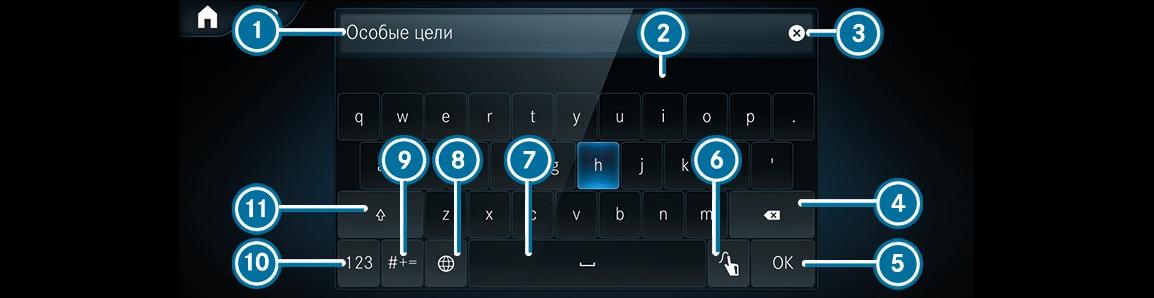











 , при его наличии, позволяет переключиться на голосовой ввод.
, при его наличии, позволяет переключиться на голосовой ввод.  . Предложения отображаются в
. Предложения отображаются в  .
.  или
или  .
.  .
. 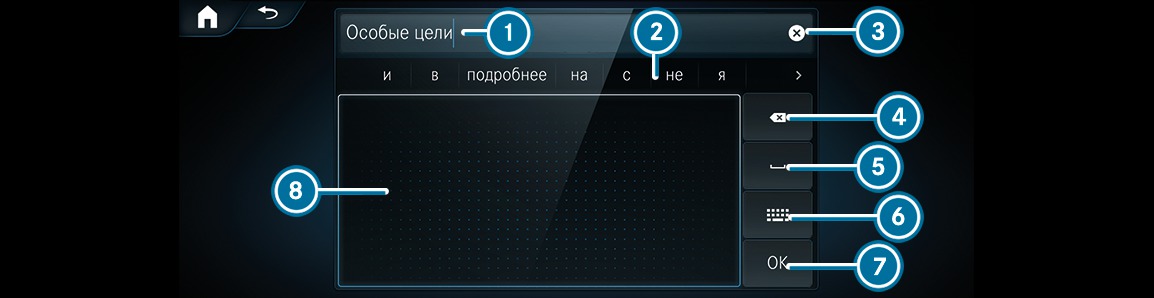








 , при его наличии, позволяет переключиться на голосовой ввод.
, при его наличии, позволяет переключиться на голосовой ввод.  .
.  . Предложения отображаются в
. Предложения отображаются в  .
.  или
или  .
.  .
. 
